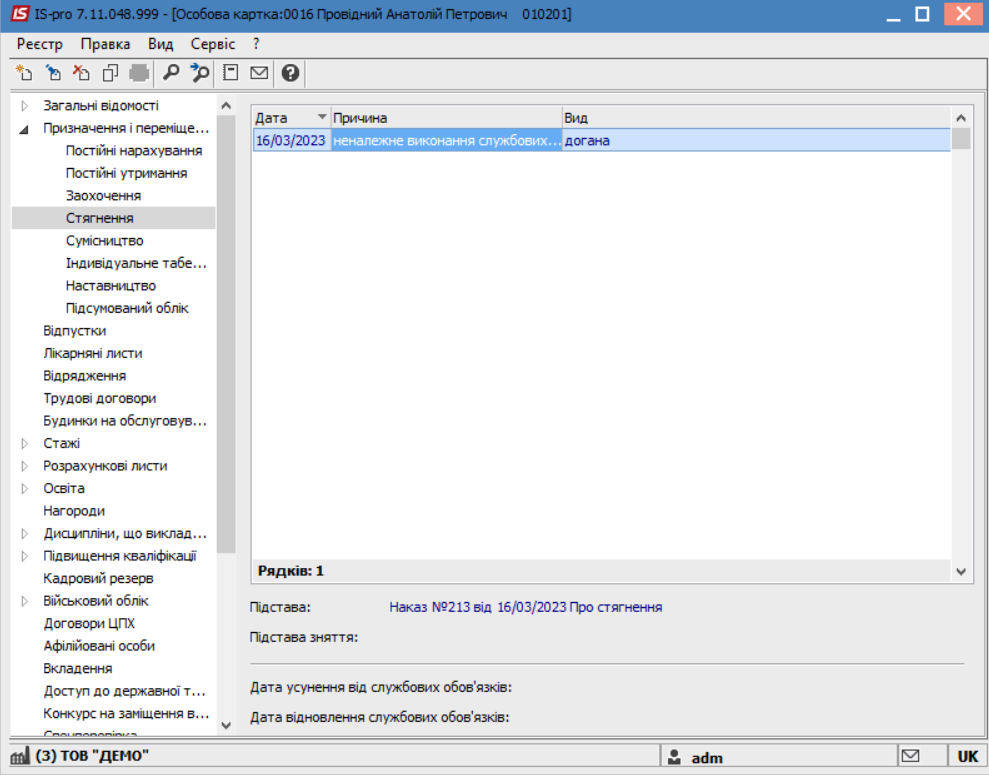Створення наказу Про стягнення
Стягнення – це наслідки, що накладаються на працівника за невиконання або неналежне виконання ним трудових обов’язків. Рішення про застосування до працівника певного стягнення прописується в наказі.
Створення наказу Про стягнення проводиться в системі Облік персоналу / Облік кадрів у групі модулів Картотека в модулі Накази.
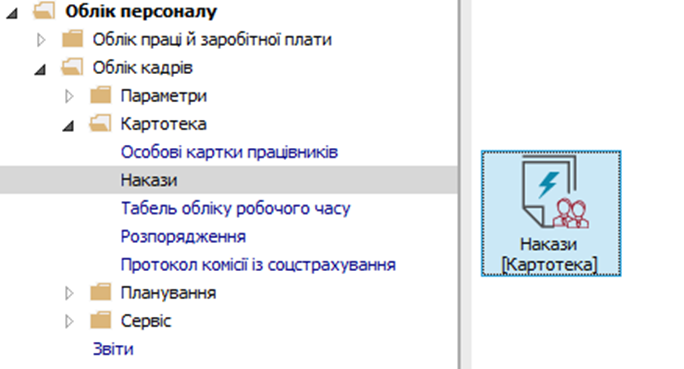
Для створення наказу необхідно зробити наступне, в вікні Реєстр наказів:
- У полі Період вибрати - Поточний місяць або весь рік.
- У полі Статус вибрати конкретний статус або Всі.
- У полі Журнал вибрати необхідний журнал. Якщо журналів у системі не створено,
всі документи створюються в журналі Документи без журналу.
Примітка:Вид журналу Всі журнали використовуються тільки для перегляду. Створювати накази в цьому журналі неможливо.
- З лівої сторони вікна Реєстру наказів обрати вид наказу. (У нашому випадку це група Стягнення.)
- Курсор встановити в табличну частину вікна. По пункту меню Реєстр / Створити наказ або по клавіші Insertстворити наказ.
- У вікні Вибір виду наказу вибрати необхідний наказ – Про стягнення та натиснути кнопку ОК.
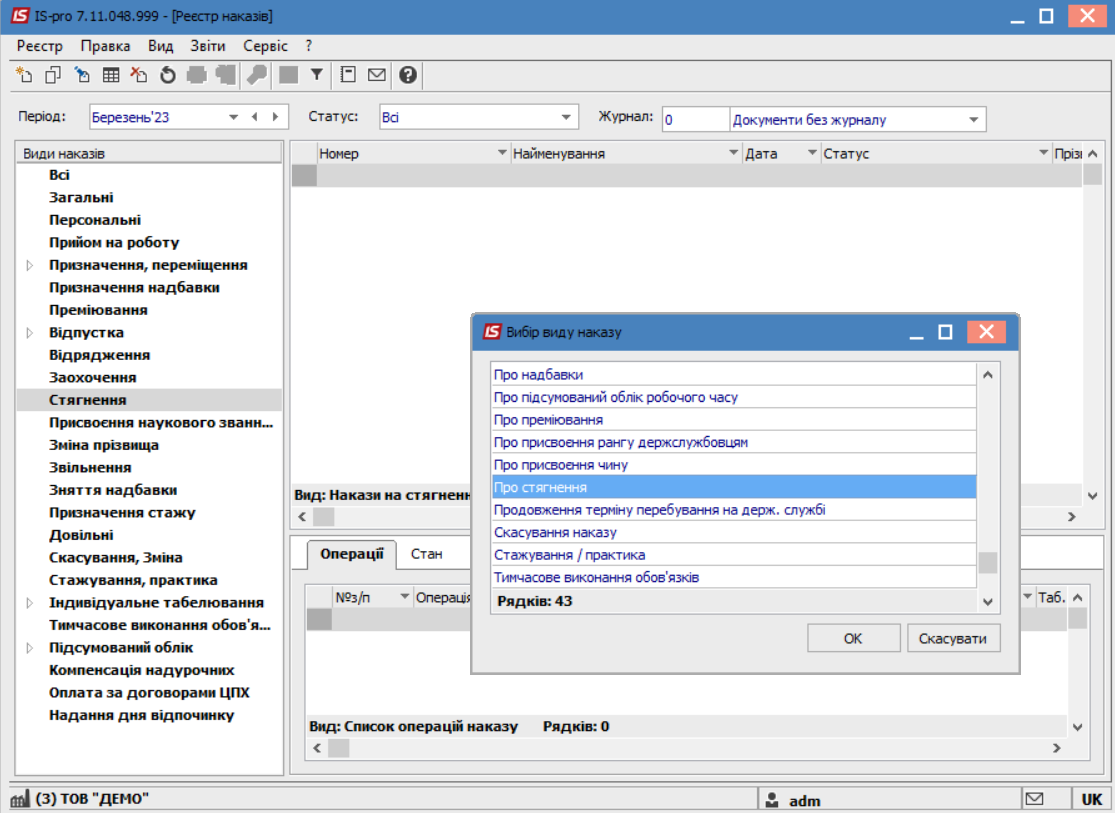
Відкривається вікно Створення наказу. Заповнити необхідні реквізити:
- Номер проекту.
- Дата реєстрації.
- Дата введення в дію.
Із довідника по клавіші F3 вибрати відповідного підписанта в полях (при відсутності налаштування дані поля можуть залишатися порожніми):
- Внесено проект.
- Погоджено.
- Затверджено.
При необхідності для коректного відображення друкованих форм прописати:
- Заголовок наказу.
По клавіші F3 із запропонованого переліку вибрати:
- Преамбулу.
- Підставу.
При необхідності через кнопку Змінити прописати дані вручну. Натиснути кнопку ОК.
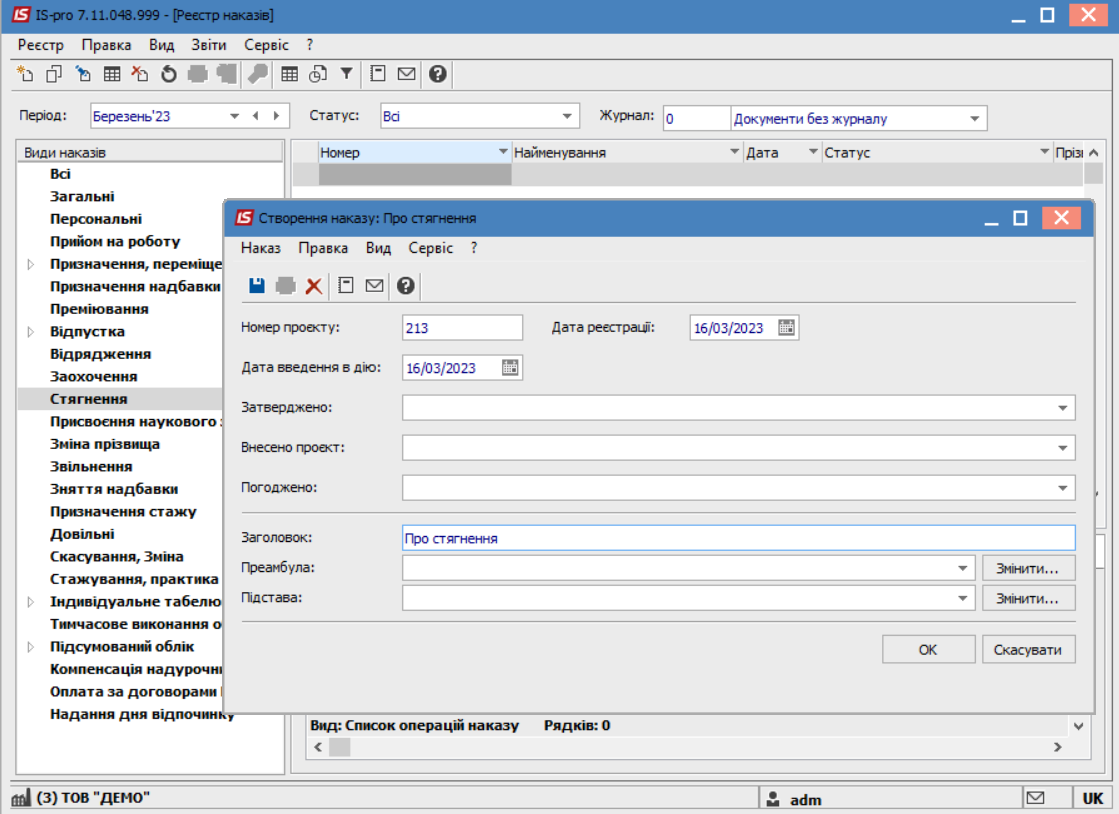
Далі проводиться створення операції.
- У реєстрі наказів курсор встановити на проект створеного наказу.
- Створюється операція по пункту меню Реєстр / Створити операцію або за
комбінацією клавіш Shift + Insert.
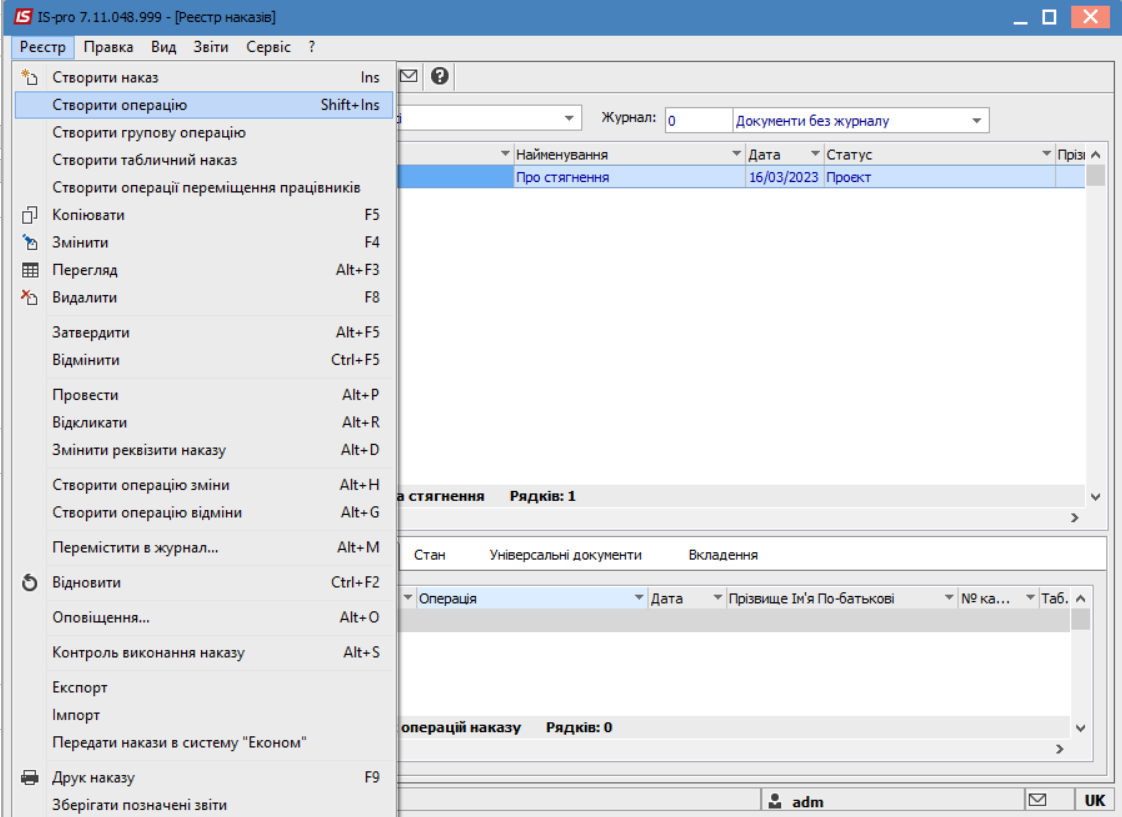
У вікні Вибір типової операції вибрати відповідну наказу операцію в нашому випадку Стягнення та натиснути кнопку ОК.
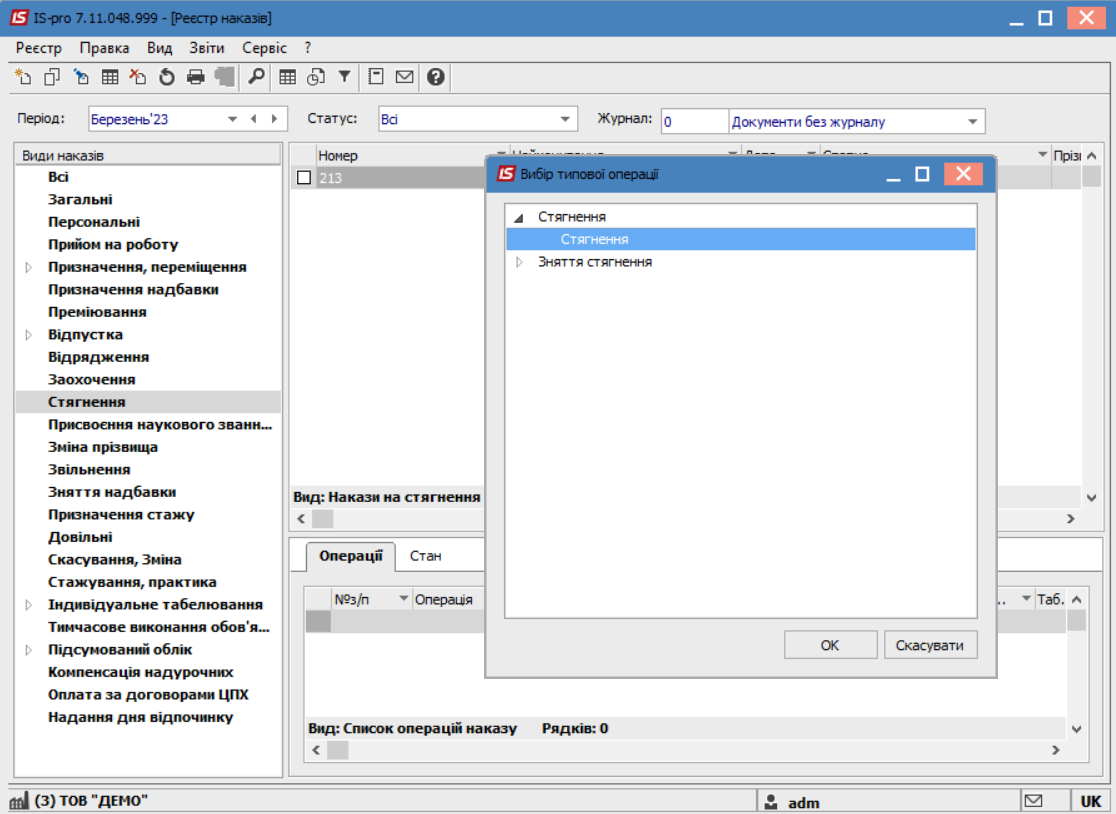
Відкривається вікно створення операції. В одному з трьох полів за зручним для вас варіантом вибрати працівника для накладення Стягнення:
- По Прізвищу Імені По-батькові (по клавіші F3 викликається довідник. Із довідника Вибір працівника виконати вибір працівника, на якого накладається Стягнення та для збереження натиснути кнопку ОК).
- По Номеру картки.
- По Табельному №.
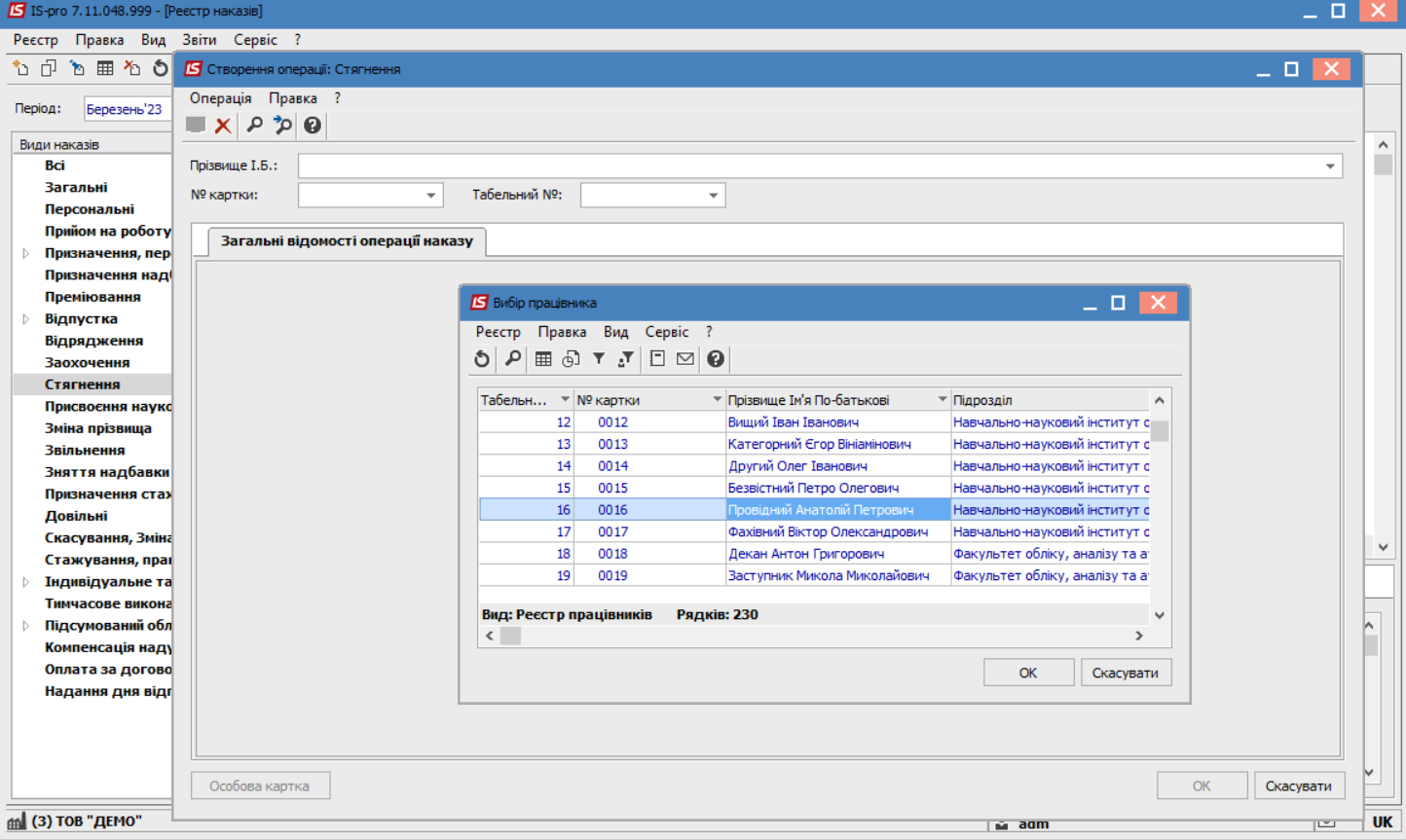
Група Поточні дані працівника заповнюються автоматично. Заповнюється група Дані операції:
- Прописати Дату стягнення (вибирається по клавіші F3 із календаря або прописується вручну);
- Визначити Причину стягнення - по клавіші F3 із запропонованого переліку вибрати відповідну причину стягнення.
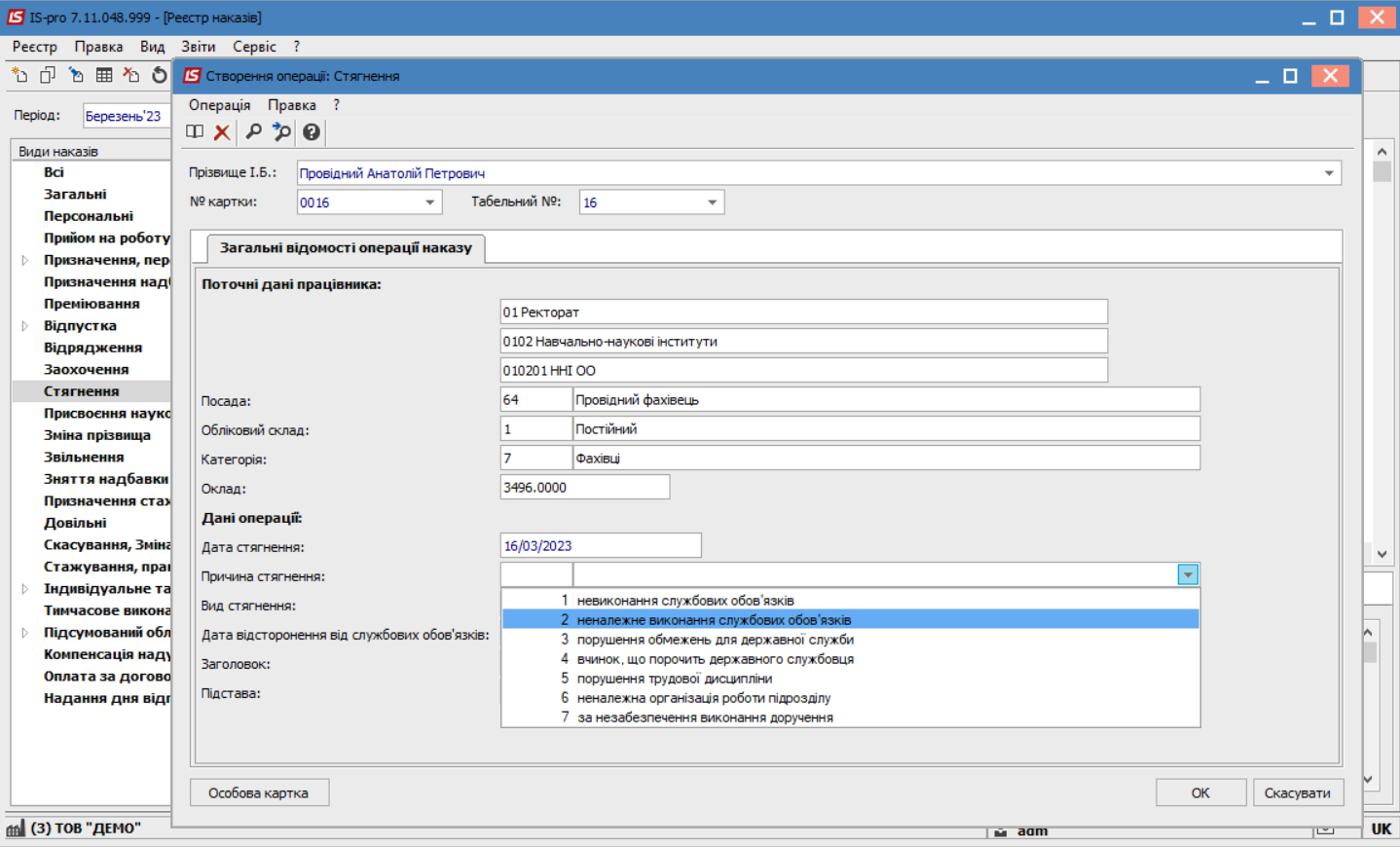
Вибрати Вид стягнення - по клавіші F3 із запропонованого переліку обрати відповідний вид стягнення.
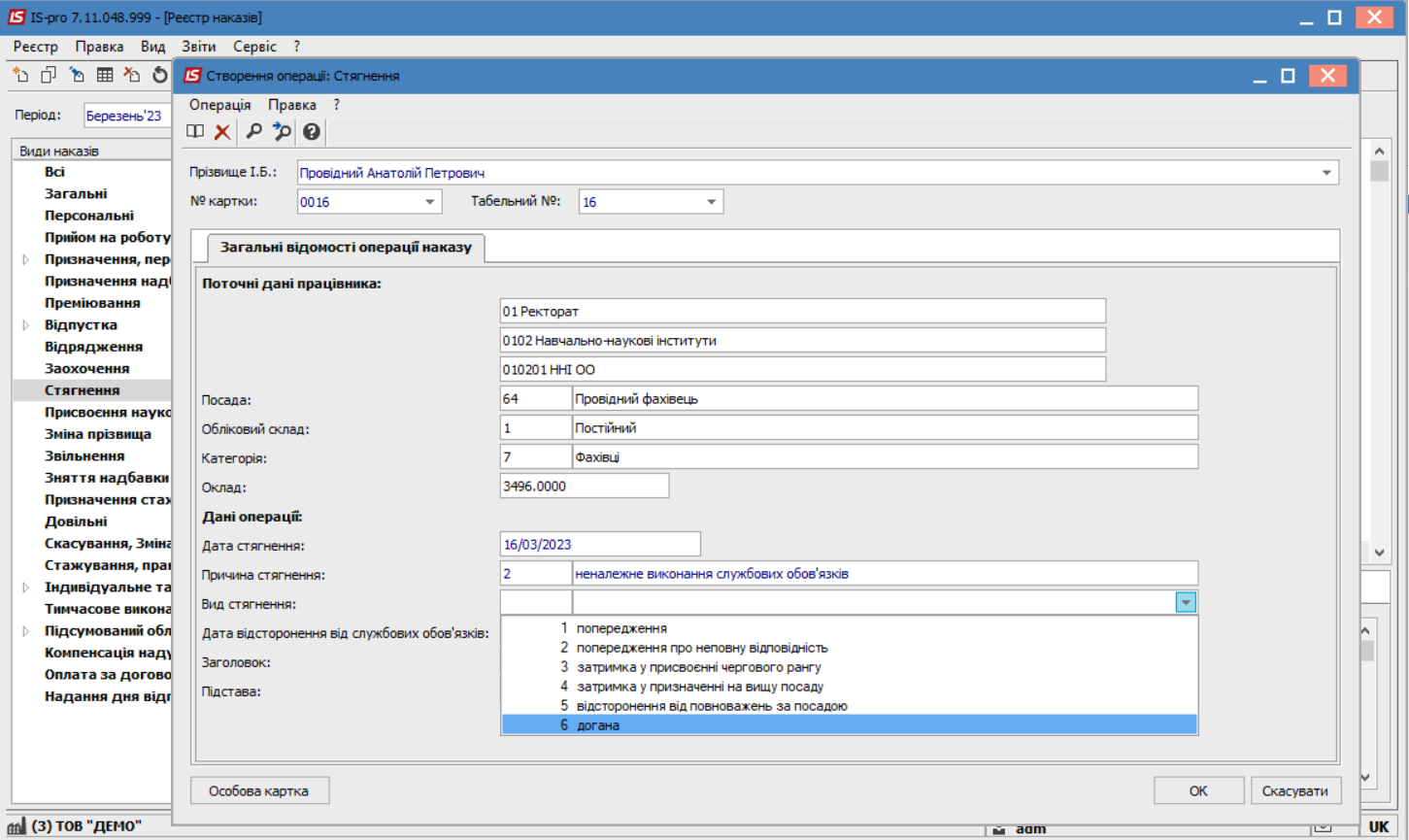
Дата відсторонення від службових обов’язків заповнюється при необхідності.
Для коректного формування друкованої форми при необхідності заповнити відповідні поля:
- Заголовок.
- Підстава.
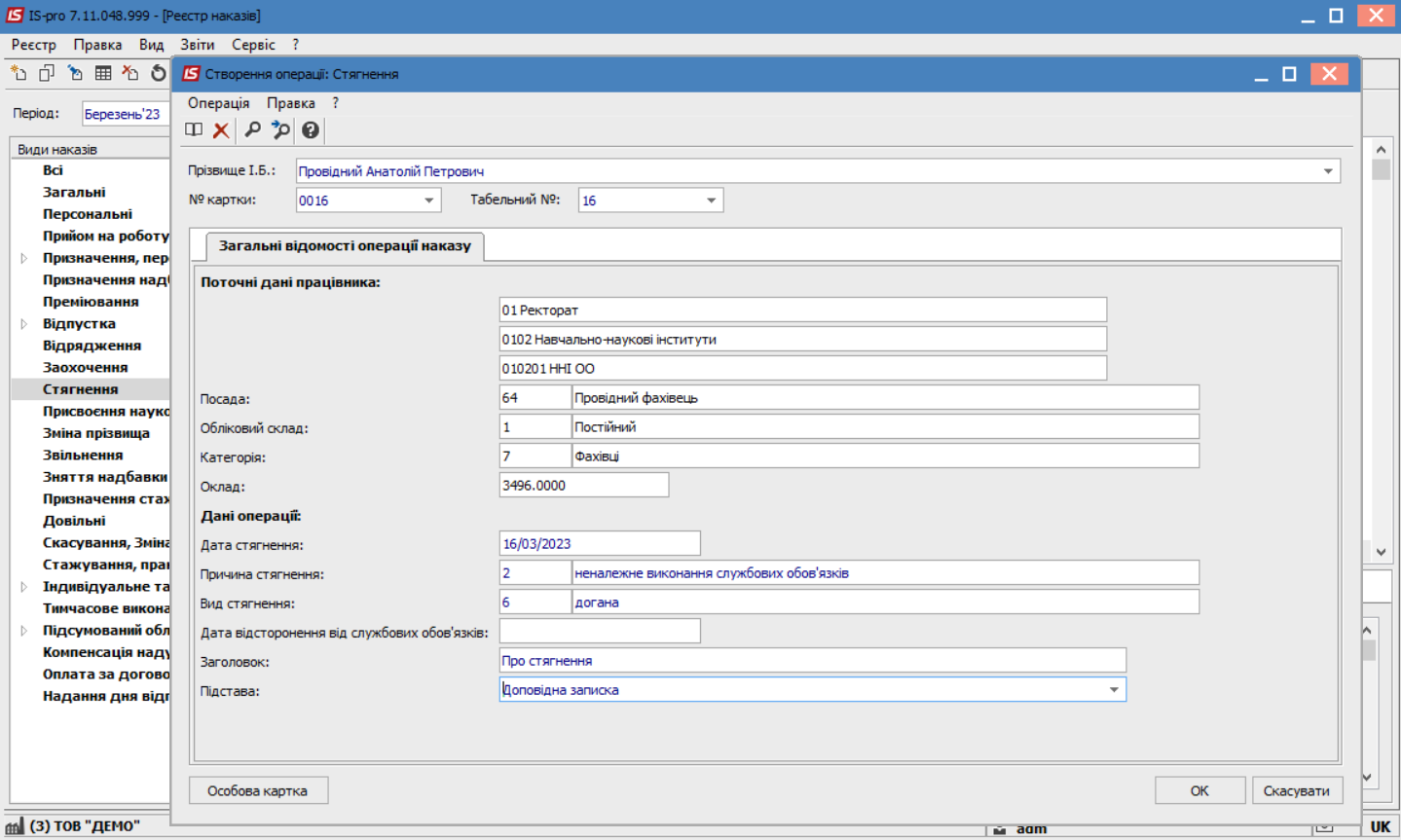
Для збереження операції натиснути кнопку ОК.
Наказ сформований і знаходиться у статусі Проект. На закладці Операції відображається сформована операція Стягнення.
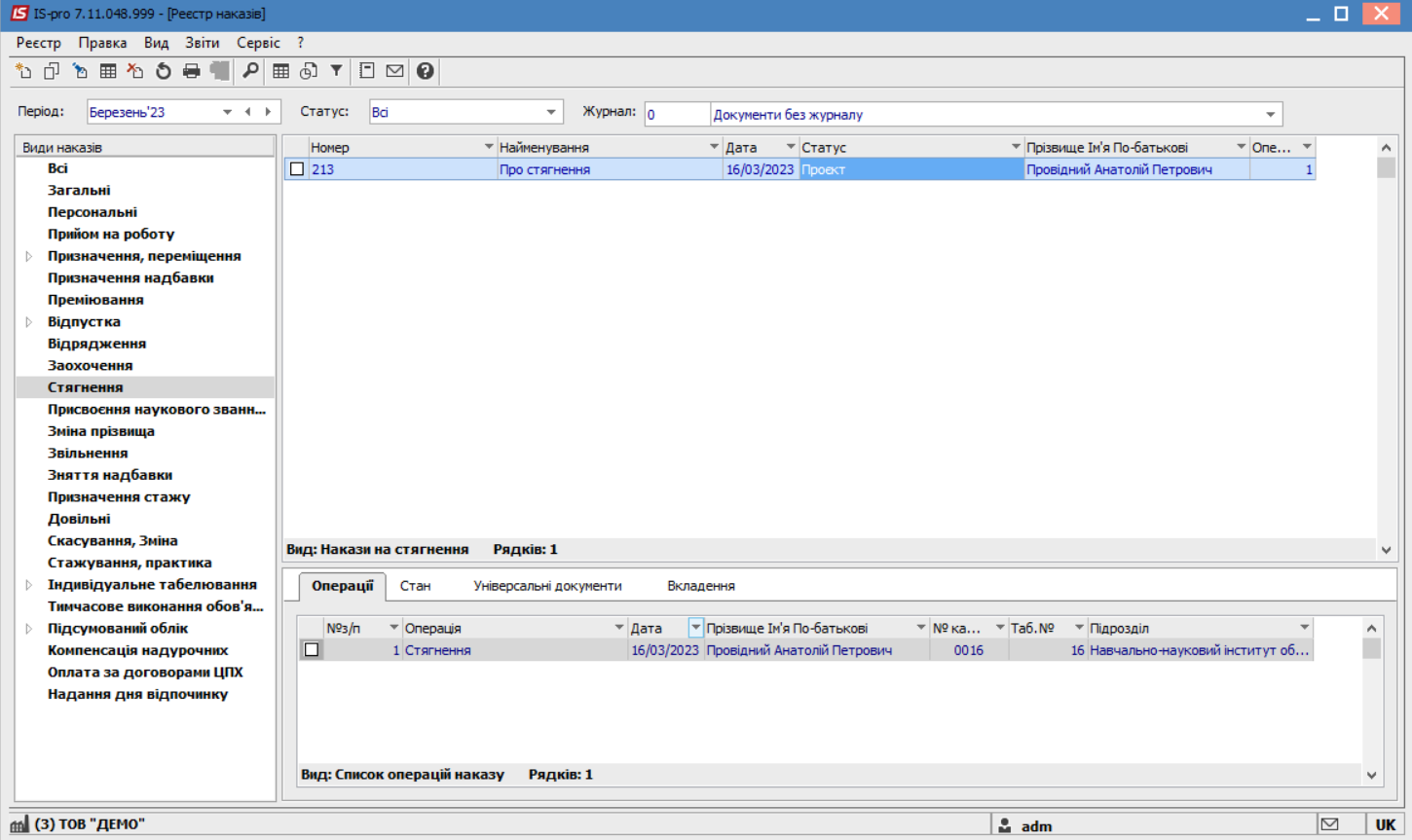
Щоб наказ виконав свою функцію, потрібно його провести. Для цього необхідно:
- У реєстрі наказів курсор встановити на проект створеного наказу.
- Для подальшої роботи по пункту меню Реєстр / Затвердити або комбінації клавіш Alt+F5 проводиться затвердження наказу.
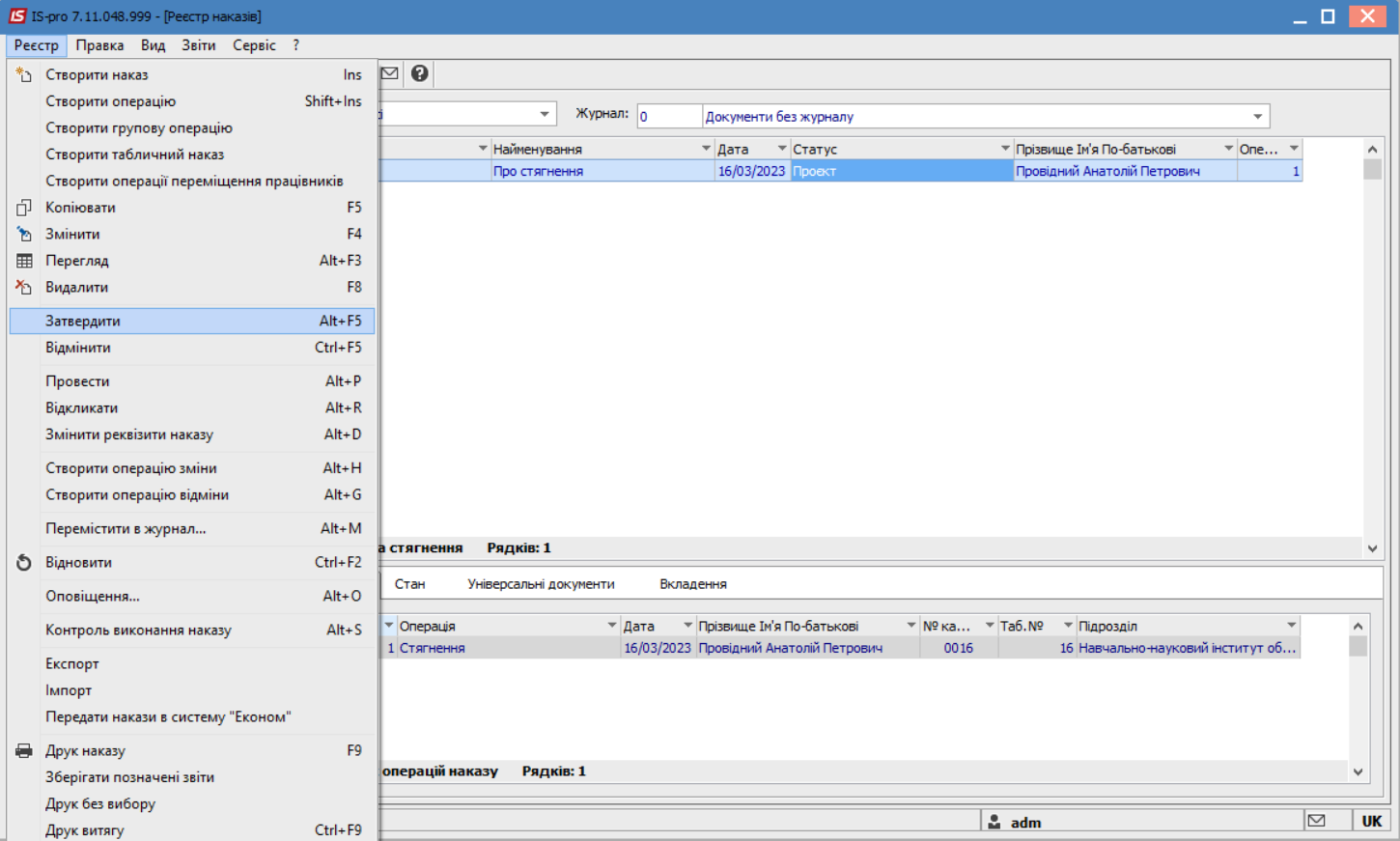
У вікні Надання номеру наказу відбувається зазначення номеру і дати наказу і для збереження натиснути кнопку ОК.
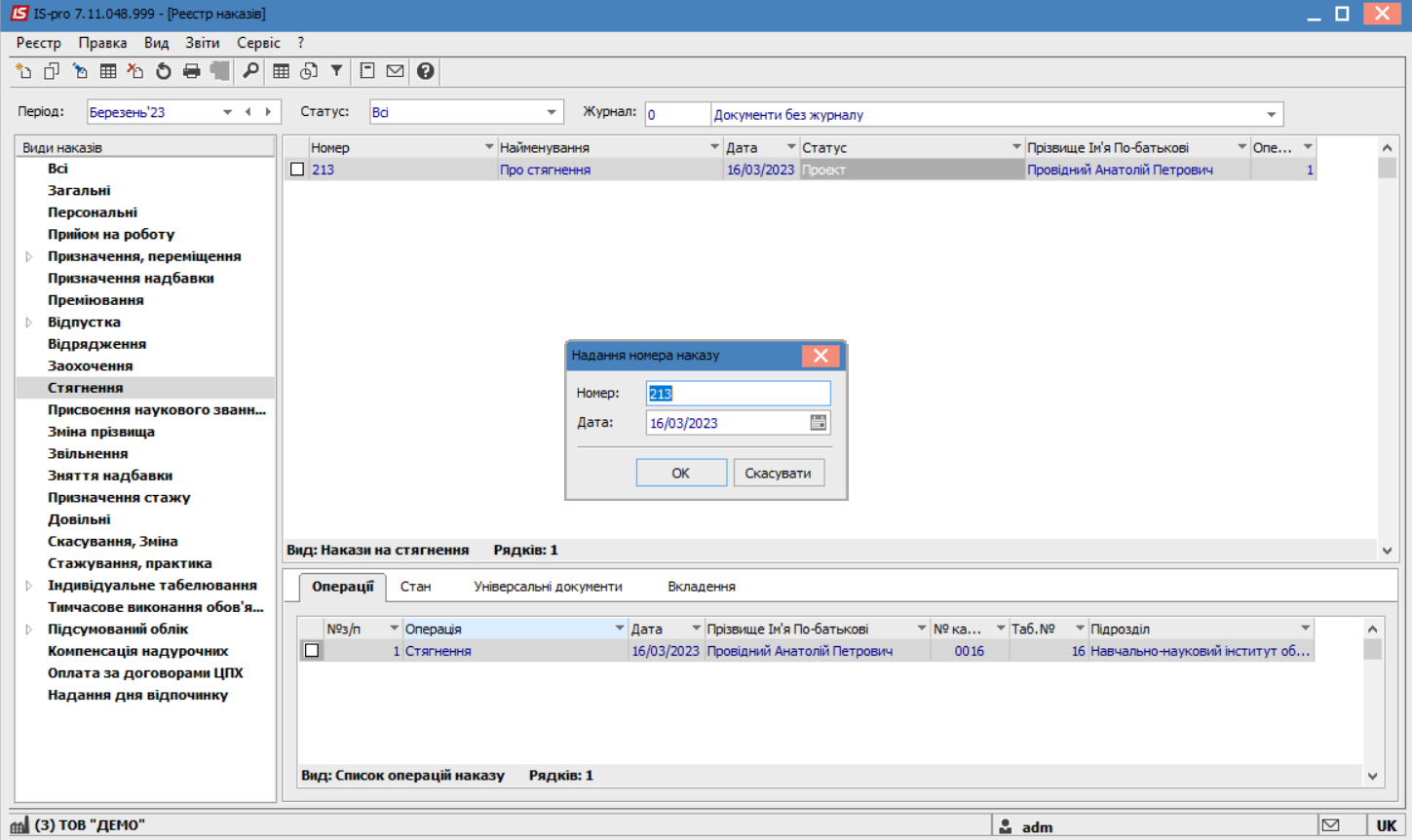
У реєстрі наказів статус наказу змінюється на Проведений.
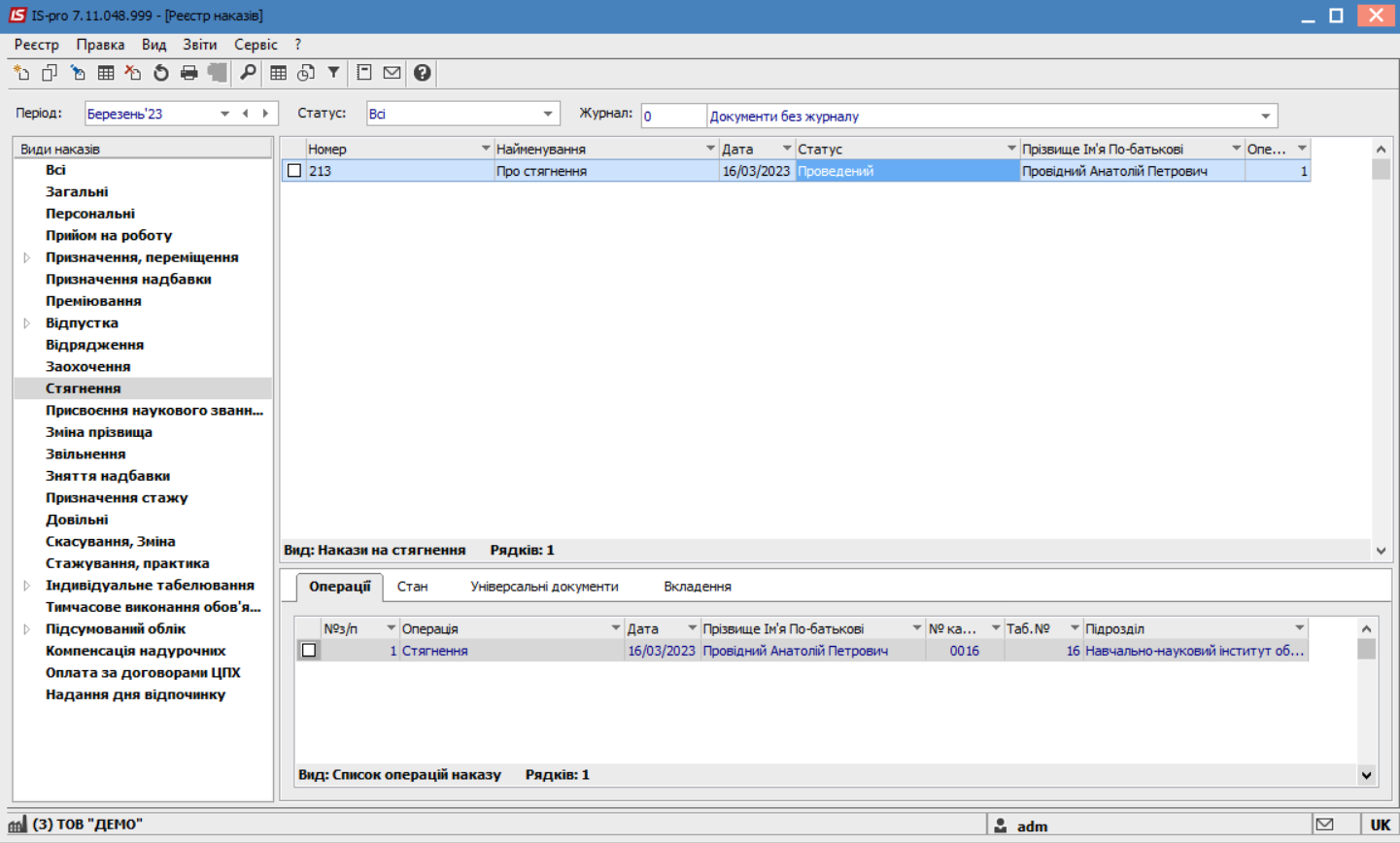
Відповідно, після проведення наказу, в Особовій картці працівника автоматично відбулися зміни.
В пункті Стягнення з’явився новий запис з відображенням сформованого наказу.